Configuración de Log Analytics para la Instancia administrada de SCOM de Azure Monitor
La integración de SCOM de Azure Monitor Instancia administrada con Azure Log Analytics (LA) es un mecanismo para sincronizar los datos de supervisión de instancias administradas de SCOM individuales con el área de trabajo de LA respectiva con una frecuencia predefinida, lo que permite la retención y las acciones avanzadas de usuario, como la visualización y los informes.
La sincronización de SCOM Instancia administrada los datos de supervisión de la carga de trabajo en un origen de datos común (LA) ayuda a centralizar todos los registros de supervisión y evita la fragmentación de datos. Con las directivas de retención de LA, el análisis de tendencias a largo plazo es posible en LA.
En este artículo se detalla la integración de SCOM de Azure Monitor Instancia administrada con Log Analytics y cómo configurar SCOM de Azure Monitor Instancia administrada con Azure Log Analytics.
Antes de configurar el área de trabajo de Log Analytics para SCOM Instancia administrada, asegúrese de que tiene un área de trabajo de Log Analytics disponible para la integración o cree un área de trabajo de Log Analytics. Para más información sobre cómo crear un área de trabajo de Log Analytics, consulte Creación de un área de trabajo de Log Analytics.
Directrices generales
A continuación se muestran las directrices generales para la ubicación y la existencia de áreas de trabajo de LA y SCOM Instancia administrada:
Para reducir la latencia en la sincronización de datos, se recomienda mantener el área de trabajo de SCOM Instancia administrada y LA en la misma región.
Para reducir las actividades de administración (RBAC, directivas, NSG), se recomienda mantener SCOM Instancia administrada y el área de trabajo de LA en la misma suscripción y grupo de recursos.
Para incorporar el área de trabajo de Azure Log Analytics a SCOM Instancia administrada, debe tener el nivel de permisos necesario, al menos colaborador de Log Analytics. Debe asignar permisos de colaborador de Log Analytics en el grupo de recursos del área de trabajo al proveedor de recursos microsoft.SCOM. Para más información, consulte Administración del acceso al área de trabajo de Log Analytics.
Tipos de datos sincronizados con el área de trabajo de Log Analytics
La lista prioritaria de SCOM Instancia administrada datos supervisados que se sincronizan con el área de trabajo de LA son
- EVENT: La tabla consta de los datos del registro de eventos recopilados por reglas y monitores del módulo de administración.
- ESTADO: la tabla consta de los estados de mantenimiento actuales y anteriores de los recursos supervisados.
- RENDIMIENTO: la tabla consta de datos de métricas de rendimiento recopilados por reglas y monitores del módulo de administración.
- AUDIT: la tabla consta de datos de auditoría (seguimiento de cambios) relacionados con el módulo de administración.
Retención de datos en Log Analytics
La aplicación de directiva de retención en el área de trabajo de Log Analytics es el valor predeterminado, que es de 30 días. El Instancia administrada de SCOM de Azure Monitor no cambia este valor. Para más información sobre la retención de datos, consulte Retención de datos y archivo en registros de Azure Monitor.
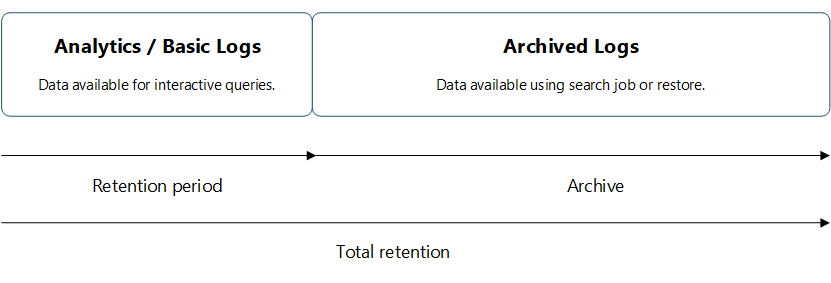
Configuración del área de trabajo de Log Analytics para SCOM Instancia administrada
Requisitos previos
Asegúrese de proporcionar permisos de colaborador de Log Analytics en el grupo de recursos del área de trabajo de Log Analytics para el proveedor de recursos (RP) de Microsoft.SCOM .
Para proporcionar los permisos, siga estos pasos:
Vaya al grupo de recursos del área de trabajo > de Log Analytics correspondiente Access Control>Agregar asignación> de rolesElija Colaborador de Log Analytics y seleccione Siguiente.
Busque Proveedor de recursos Microsoft.SCOM y seleccione Asignar.
Integración de SCOM Instancia administrada con Log Analytics
Para integrar SCOM Instancia administrada con Log Analytics, siga estos pasos:
Inicie sesión en Azure Portal. Busque y seleccione SCOM Instancia administrada.
En la página Información general , seleccione Ver instancias.
En la página Instancias administradas de SCOM , seleccione la instancia administrada de SCOM deseada.
En el panel izquierdo, seleccione Área de trabajo de Log Analytics.
En la página área de trabajo de Log Analytics , seleccione Vincular área de trabajo de Log Analytics.
En la página Configure Log Analytics Workspace for SCOM managed instance (Configurar área de trabajo de Log Analytics para la instancia administrada de SCOM ), haga lo siguiente:
Detalles de destino:
Suscripción: seleccione la suscripción deseada.
Área de trabajo de Log Analytics: seleccione el área de trabajo de Log Analytics deseada.
Nota
Asegúrese de proporcionar permisos de colaborador de Log Analytics en el grupo de recursos.
Tipos de datos de registro:
- Tipos de datos: seleccione el tipo de fecha deseado.
Datos históricos:
- Habilitar datos históricos para los últimos 7 días: active esta casilla si desea sincronizar los últimos siete días de datos históricos.
Seleccione Guardar.
La integración de SCOM Instancia administrada con Log Analytics tarda unos minutos en completarse.
Visualización de registros
Para ver los registros integrados, siga estos pasos:
Después de la configuración correcta, espere unos minutos e inicie sesión en el Azure Portal. Busque y seleccione Área de trabajo de Log Analytics.
En la página Información general, seleccione Registros. En la página Consulta, en Registros personalizados, SCOM Instancia administrada tablas de datos relacionadas como State, Performance, Event y Management pack (que termina con CL) se crean.
Seleccione la tabla personalizada deseada (estado, rendimiento, evento y módulo de administración) y seleccione Ejecutar para ver los resultados.
Opcionalmente, puede crear un nuevo libro, consultar los datos de esta área de trabajo de LA y visualizar los datos supervisados.
Para más información sobre las áreas de trabajo de Log Analytics, consulte los artículos siguientes:
Comentarios
Próximamente: A lo largo de 2024 iremos eliminando gradualmente GitHub Issues como mecanismo de comentarios sobre el contenido y lo sustituiremos por un nuevo sistema de comentarios. Para más información, vea: https://aka.ms/ContentUserFeedback.
Enviar y ver comentarios de